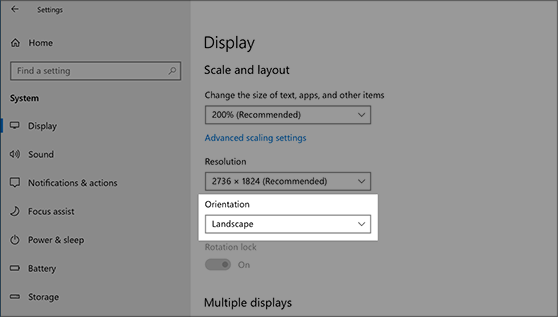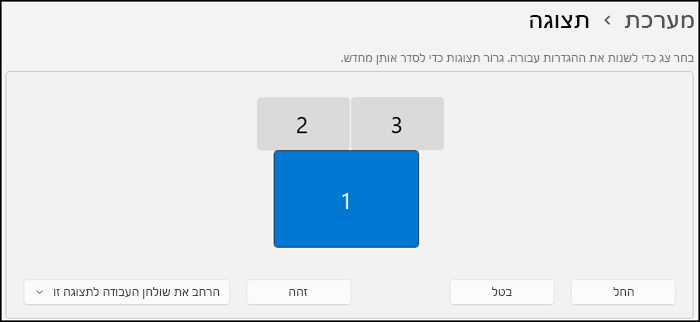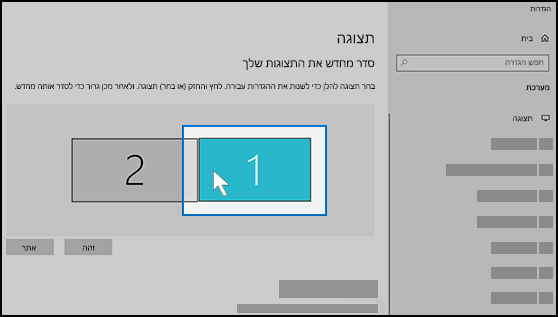לפני שאתה מתחיל, אם צגים חיצוניים מחוברים למחשב, בחר את הצג שברצונך לשנות.
-
בחר התחל > הגדרות > מערכת > תצוגה ועיין במקטע שמציג את הצגים שלך.
-
לאחר מכן, בחר את הצג שברצונך לשנות. לאחר שעשית זאת, בצע את ההוראות הבאות.
שינוי הגודל של טקסט ואפליקציות ב- Windows 11
-
הישאר או פתח את הגדרות התצוגה.פתיחת הגדרות התצוגה
-
גלול אל המקטע קנה מידה ופריסה.
-
בחר באפשרות קנה מידה, ולאחר מכן בחר באחת האפשרויות. בדרך כלל, מומלץ לבחור את האפשרות המסומנת כ(מומלץ).
שינוי רזולוציית התצוגה
-
הישאר או פתח את הגדרות התצוגה.פתיחת הגדרות התצוגה
-
בשורה רזולוציית תצוגה, בחר את הרשימה ובחר באחת האפשרויות. עדיף בדרך כלל להישאר עם האפשרות שמסומנת כ(מומלץ). צגים יכולים לתמוך ברזולוציות נמוכות מהרזולוציה המקורית שלהם, אך ברזולוציות אלו הטקסט לא ייראה חד מספיק והתצוגה עשויה להיות קטנה, ממורכזת במסך, עם קצוות שחורים או מתוחה.
הערה: אם אתה רואה שינויים בלתי צפויים ברזולוציית המסך, ייתכן שיש צורך לעדכן את מנהל ההתקן של הגרפיקה. כדי לראות ולהתקין עדכונים זמינים, בחר התחלה > הגדרות > עדכון Windows > בדוק אם קיימים עדכונים.
שינוי כיוון התצוגה
בחר בלחצן התחל ולאחר מכן הקלד הגדרות. בחר הגדרות > מערכת > תצוגה ובחר כיוון מסך מהרשימה הנפתחת לצד הצג כיוון.
Windows ימליץ על הכיוון עבור המסך. אם תשנה את כיוון הצג, תצטרך גם לסובב פיזית את המסך. לדוגמה, סובבת את הצג החיצוני שלך כדי להשתמש בו לאורך במקום לרוחב.
התמיכה עבור Windows 10 תסתיים באוקטובר 2025
לאחר 14 באוקטובר 2025, Microsoft לא תספק עוד עדכוני תוכנה ללא תשלום מ- Windows Update, סיוע טכני או תיקוני אבטחה עבור Windows 10. המחשב שלך עדיין יפעל, אך אנו ממליצים לעבור ל- Windows 11.
לפני שאתה מתחיל, אם צגים חיצוניים מחוברים למחשב, בחר את הצג שברצונך לשנות.
-
בחר התחלה >הגדרות > מערכת > תצוגה, והסתכל במקטע סידור מחדש של תצוגות.
-
לאחר מכן, בחר את הצג שברצונך לשנות. לאחר שעשית זאת, בצע את ההוראות הבאות.
שינוי הגודל של טקסט ואפליקציות ב- Windows 10
-
הישאר או פתח את הגדרות התצוגה. פתיחת הגדרות התצוגה
-
גלול אל קנה מידה ופריסה.
-
לאחר מכן, בתפריט שינוי גודל הטקסט, האפליקציות ופריטים אחרים, בחר באחת האפשרויות. בדרך כלל, מומלץ לבחור את האפשרות המסומנת כ(מומלץ).
שנה את רזולוציית המסך
-
הישאר או פתח את הגדרות התצוגה. פתיחת הגדרות התצוגה
-
גלול אל קנה מידה ופריסה.
-
חפש את רזולוציית מסך, ולאחר מכן בחר באחת האפשרויות. עדיף בדרך כלל להישאר עם האפשרות שמסומנת כ(מומלץ). צגים יכולים לתמוך ברזולוציות נמוכות מהרזולוציה המקורית שלהם, אך ברזולוציות אלו הטקסט לא ייראה חד מספיק והתצוגה עשויה להיות קטנה, ממורכזת במסך, עם קצוות שחורים או מתוחה.
הערה: אם אתה רואה שינויים בלתי צפויים ברזולוציית המסך, ייתכן שיש צורך לעדכן את מנהל ההתקן של הגרפיקה. כדי לראות ולהתקין עדכונים זמינים, בחר התחל > הגדרות > עדכון & אבטחה > Windows Update.
שינוי כיוון התצוגה
בחר התחל > הגדרות > מערכת> תצוגה, ובחר כיוון מסך מהרשימה הנפתחת עם התווית כיוון.